Tworzenie osobistego projektu Google Cloud
Aby dodać organizację Google Workspace do usługi Cyber Protection przy użyciu specjalnego projektu Google Cloud:
- Utwórz nowy projekt Google Cloud.
- Włącz wymagane interfejsy API dla tego projektu.
-
Skonfiguruj poświadczenia dla tego projektu:
-
Skonfiguruj ekran akceptacji OAuth.
-
Utwórz i skonfiguruj konto usługi Cyber Protection.
-
- Przyznaj nowemu projektowi dostęp do swojego konta Google Workspace.
Aby utworzyć nowy projekt Google Cloud
- Zaloguj się do Google Cloud Platform (console.cloud.google.com) jako superadministrator.
-
W konsoli Google Cloud Platform kliknij narzędzie wyboru projektów w lewym górnym rogu.
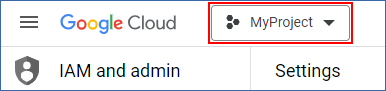
-
Na wyświetlonym ekranie wybierz organizację, a następnie kliknij Nowy projekt.

- Określ nazwę nowego projektu.
- Kliknij Utwórz.
W wyniku tych działań zostanie utworzony nowy projekt Google Cloud.
Aby włączyć wymagane interfejsy API dla tego projektu
- W konsoli Google Cloud Platform wybierz swój nowy projekt.
- W menu nawigacyjnym wybierz Interfejsy API i usługi > Włączone interfejsy API i usługi.
-
Wyłącz po kolei wszystkie interfejsy API, które są domyślnie włączone w projekcie:
-
Przewiń stronę Włączone interfejsy API i usługi w dół i kliknij nazwę włączonego interfejsu API.
Zostanie otwarta strona Szczegóły interfejsów API / usług z informacjami dotyczącymi wybranego interfejsu API. - Kliknij Wyłącz API, a następnie potwierdź wybór, klikając Wyłącz.
-
[Jeśli pojawi się monit] Potwierdź wybór, klikając Potwierdź.
-
Wróć do obszaru Interfejsy API i usługi > Włączone interfejsy API i usługi i wyłącz kolejny interfejs API.
-
- W menu nawigacyjnym wybierz Interfejsy API i usługi > Biblioteka.
-
W bibliotece interfejsów API włącz po kolei następujące interfejsy API:
-
Admin SDK API
-
Gmail API
-
Google Calendar API
-
Google Drive API
-
Google People API
Aby znaleźć wymagane interfejsy API, skorzystaj z paska wyszukiwania. W celu włączenia interfejsu API kliknij jego nazwę, a następnie kliknij Włącz. Aby wyszukać kolejny interfejs API, wróć do biblioteki interfejsów API, wybierając w menu nawigacyjnym Interfejsy API i usługi > Biblioteka.
-
Aby skonfigurować ekran akceptacji OAuth
- W menu nawigacyjnym Google Cloud Platform wybierz Interfejsy API i usługi > Ekran zgody na uwierzytelnianie OAuth.
- W otwartym oknie zaznacz typ użytkownika Wewnętrzny i kliknij Utwórz.
- W polu Nazwa aplikacji podaj nazwę aplikacji.
- W polu Adres e-mail dla użytkowników potrzebujących pomocy wprowadź adres e-mail superadministratora.
- W polu Dane kontaktowe dewelopera wprowadź adres e-mail superadministratora.
- Zostaw pozostałe pola puste i kliknij Zapisz i kontynuuj.
- Na stronie Zakresy kliknij Zapisz i kontynuuj bez jakichkolwiek zmian.
- Na stronie Podsumowanie zweryfikuj swoje ustawienia i kliknij Powrót do panelu.
Aby utworzyć i skonfigurować konto usługi Cyber Protection
- W menu nawigacyjnym Google Cloud Platform wybierz Administracja > Konta usługi.
- Kliknij Utwórz konto usługi.
- Określ nazwę konta usługi.
-
Dodaj opis konta usługi.
- Kliknij Utwórz i kontynuuj.
- W ramach kroków Przyznaj temu kontu usługi dostęp do projektu i Przyznaj użytkownikom dostęp do tego konta usługi nie wprowadzaj żadnych zmian.
-
Kliknij Gotowe.
Zostanie otwarta strona Konta usługi.
- Na stronie Konta usługi zaznacz nowe konto usługi, a następnie w obszarze Działania kliknij Zarządzaj kluczami.
- Na karcie Klucze kliknij Dodaj klucz > Utwórz nowy klucz i wybierz typ klucza JSON.
-
Kliknij Utwórz.
W wyniku tych działań na Twój komputer zostanie automatycznie pobrany plik JSON z kluczem prywatnym konta usługi. Zapisz ten plik w bezpiecznym miejscu, ponieważ będzie on potrzebny do dodania organizacji Google Workspace do usługi Cyber Protection.
Aby przyznać nowemu projektowi dostęp do swojego konta Google Workspace
- W menu nawigacyjnym Google Cloud Platform wybierz IAM i administracja > Konta usługi.
- Na liście znajdź utworzone konto usługi, a następnie skopiuj identyfikator klienta wyświetlany w kolumnie Identyfikator klienta OAuth 2.0.
- Zaloguj się do konsoli administracyjnej Google (admin.google.com) jako superadministrator.
- W menu nawigacyjnym wybierz Zabezpieczenia > Kontrola dostępu i danych > Kontrola nad interfejsami API.
- Przewiń stronę Kontrola nad dostępem do aplikacji w dół i w obszarze Przekazywanie dostępu w całej domenie kliknij Zarządzaj przekazywaniem dostępu w całej domenie.
Zostanie otwarta strona Przekazywanie dostępu w całej domenie. -
Na stronie Przekazywanie dostępu w całej domenie kliknij Dodaj nowy.
Zostanie otwarte okno Dodaj nowy identyfikator klienta.
- W polu Identyfikator klienta wprowadź identyfikator klienta konta usługi.
-
Skopiuj poniższą listę zakresów rozdzielonych przecinkami i wklej ją w polu Zakresy uwierzytelniania OAuth:
https://mail.google.com,https://www.googleapis.com/auth/contacts,https://www.googleapis.com/auth/calendar,https://www.googleapis.com/auth/admin.directory.user.readonly,https://www.googleapis.com/auth/admin.directory.domain.readonly,https://www.googleapis.com/auth/drive,https://www.googleapis.com/auth/gmail.modify
Możesz też dodać zakresy — po jednym w każdym wierszu:
- https://mail.google.com
- https://www.googleapis.com/auth/contacts
- https://www.googleapis.com/auth/calendar
- https://www.googleapis.com/auth/admin.directory.user.readonly
- https://www.googleapis.com/auth/admin.directory.domain.readonly
- https://www.googleapis.com/auth/drive
- https://www.googleapis.com/auth/gmail.modify
-
Kliknij Autoryzuj.
W wyniku tych działań Twój nowy projekt Google Cloud zyska możliwość dostępu do danych na Twoim koncie Google Workspace. Aby utworzyć kopię zapasową tych danych, trzeba powiązać ten projekt z usługą Cyber Protection. Dodatkowe informacje o tym, jak to zrobić, można znaleźć w sekcji Aby dodać organizację Google Workspace przy użyciu specjalnego osobistego projektu Google Cloud.
Jeśli zechcesz odwołać dostęp projektu Google Cloud do konta Google Workspace i odpowiednio dostęp do usługi Cyber Protection, usuń klienta interfejsu API używanego przez ten projekt.
Aby odwołać dostęp projektu do Twojego konta Google Workspace
-
W konsoli administracyjnej Google (admin.google.com) zaloguj się jako superadministrator.
-
W menu nawigacyjnym wybierz Zabezpieczenia > Kontrola dostępu i danych > Kontrola nad interfejsami API.
-
Przewiń stronę Kontrola nad dostępem do aplikacji w dół i w obszarze Przekazywanie dostępu w całej domenie kliknij Zarządzaj przekazywaniem dostępu w całej domenie.
Zostanie otwarta strona Przekazywanie dostępu w całej domenie. -
Na stronie Przekazywanie dostępu w całej domenie wybierz klienta interfejsu API, którego używa projekt, i kliknij Usuń.
W wyniku tych działań Twój projekt Google Cloud i usługa Cyber Protection nie będą już mogły uzyskiwać dostępu do Twojego konta Google Workspace ani tworzyć kopii zapasowych znajdujących się na nim danych.